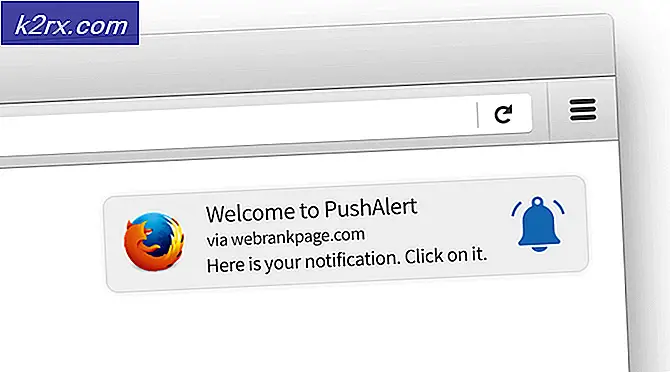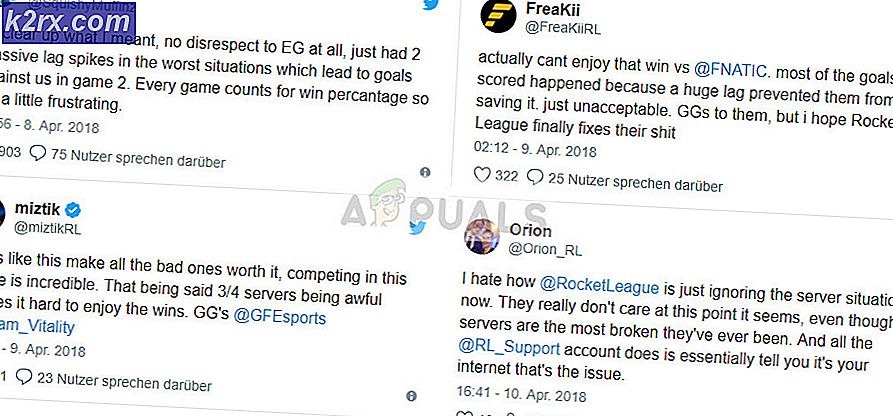Hoe 404 Nginx fouten te repareren na het upgraden van Ubuntu Server
Een van de meest gebruikte webservercombinaties van vandaag is de implementatie van de Nginx webserver-software die draait op de Ubuntu Server-editie. Dit systeem is uiterst efficiënt en gemakkelijk te onderhouden, omdat beide pakketten regelmatig updates ontvangen. Systeembeheerders installeren over het algemeen updates via apt-pakketbeheer, omdat Ubuntu Server standaard geen grafische interface heeft.
Ubuntu Server-upgrades kunnen soms ongebruikelijke fouten genereren, en dit gebrek aan een grafische gebruikersinterface kan het voor beginners moeilijk maken om ze op te lossen. Een paar eenvoudige commando's zijn misschien genoeg om 404 Nginx-fouten te repareren na een Ubuntu-upgrade.
Methode 1: Ontbrekende Nginx-foutpagina's corrigeren
Als een site wordt gehost op AWS, een privéserver of een andere serverconfiguratie in een LEMP-stack, kan deze na een Ubuntu Server-upgrade willekeurig worden onderbroken. Poging om toegang te krijgen tot de site vanuit een webbrowser, misschien op een andere machine. Ervan uitgaande dat het een 404-fout retourneert, gaat u naar de CLI van de Ubuntu-server en voert u de opdracht tail -f uit om alle meest recente fouten te bekijken.
Moet het logboek een fout bevatten zoals:
Uw systeem heeft een ontbrekende foutpagina. Mogelijk ziet u ook 40x.html in deze regel, hoewel dat relatief ongewoon is als uw site niet beschikbaar is en u 404-fouten ontvangt in ruil. Gebruik het commando ls om te zien of er iets is. Als dat niet het geval is, moet u de HTML-code voor een pagina maken voor 50X-fouten.
Houd er rekening mee dat het gebruik van de standaard mapstructuur is vaak een probleem met pakketbeheerders, die kunnen overschrijven wat daar wordt opgeslagen. U kunt de docroot-regel in de Nginx-configuratie wijzigen om dit soort problemen te voorkomen als u een aangepaste mapstructuur kunt maken.
Methode 2: PHP zoeken naar de juiste aansluiting
U kunt ook een fout vinden die zoiets leest in de
PRO TIP: Als het probleem zich voordoet met uw computer of een laptop / notebook, kunt u proberen de Reimage Plus-software te gebruiken die de opslagplaatsen kan scannen en corrupte en ontbrekende bestanden kan vervangen. Dit werkt in de meeste gevallen, waar het probleem is ontstaan door een systeembeschadiging. U kunt Reimage Plus downloaden door hier te klikkenDit betekent dat je PHP7.0 hebt draaien, maar het draait niet waar het zou moeten zijn. Het versienummer kan verschillen, afhankelijk van hoe u PHP hebt geconfigureerd. Standaardinstallaties worden uitgevoerd vanaf of , maar als je deze fout hebt is dat meer dan waarschijnlijk niet het geval.
Voer de opdrachten uit en zoek dan -name 'php * fpm.sock' om te zien of ergens op je systeem een socket draait.
Ervan uitgaande dat u een positieve uitvoer hebt ontvangen, moet u uw Nginx-configuratie bijwerken om de juiste plaats weer te geven de socket zou moeten werken. Natuurlijk, / directoryPath zou worden vervangen door het juiste pad. De regel php / php7.0-fpm.sock moet de configuratie bijwerken als u een socketbestand gebruikt.
Gebruikers van de oudere TCP-sockets die geen socket-bestanden gebruiken, kunnen controleren of een PHP-socket momenteel naar poort 9000 luistert door sudo netstat -tulpn | grep 9000 van de opdrachtregel. Als dit het geval is, opent u uw fastcgi_pass in nano, vi of een andere teksteditor en wijzigt u de regel unix: in plaats daarvan 127.0.0.1:9000 om de socket bij te werken.
Mocht dit niet lukken, zorg er dan voor dat php7.0-fpm of welk versienummer je ook gebruikt met het commando sudo systemctl herstart php7.0-fpm, gevolgd door het herhalen van het bovenstaande proces.
Houd er rekening mee dat in de meeste gevallen de luisterinvoer binnenkomt en de waarde in moet hetzelfde zijn. Je zou het kunnen proberen voor nieuwere configuraties, of 127.0.0.1:9000 voor oude stijl.
PRO TIP: Als het probleem zich voordoet met uw computer of een laptop / notebook, kunt u proberen de Reimage Plus-software te gebruiken die de opslagplaatsen kan scannen en corrupte en ontbrekende bestanden kan vervangen. Dit werkt in de meeste gevallen, waar het probleem is ontstaan door een systeembeschadiging. U kunt Reimage Plus downloaden door hier te klikken